Cara Membuat Server Minecraft

Main game Minecraft secara multiplayer memang seru sekali, tapi sebelumnya kamu harus membuat server terlebih dahulu. Belum tau seperti apa caranya? Bacalah cara buat server Minecraft berikut ini hingga selesai ya.
Minecraft adalah game bergenre Petualangan yang rilis pada tahun 2011 lalu. Meskipun sudah lama, masih banyak sekali orang yang suka memainkan game yang dikembangkan oleh Mojang Studios ini.
Game Minecraft bisa dimainkan di berbagai Platform. Kamu bisa main game ini dengan smartphone baik itu Android dan iOS.
Selain itu, kamu juga bisa main dengan PC dan juga beberapa Konsol game ternama seperti Xbox 360, PlayStation 3 dan masih banyak lagi lainnya.
Seperti yang diketahui Game Minecraft bisa dimainkan secara offline maupun online. Jadi jika kamu bosan main sendirian, kamu bisa mengajak teman untuk main bareng Minecraft secara online.
Supaya main game Minecraft bareng temen jadi semakin seru, disarankan untuk membuat server Minecraft terlebih dahulu. Jika kamu punya server Minecraft sendiri, kamu akan mendapatkan kebebasan untuk mengkustomisasi gameplay sesuai dengan keinginan.
Membuat server Minecraft tidaklah sesulit yang dipikirkan. Tanpa keluar modal sedikitpun, kamu pasti bisa membuat server dan main game Minecraft sepuas-puasnya.
Cara Membuat Server Minecraft
Berikut ini, SurgaTekno akan menjelaskan seperti apa langkah-langkah untuk membuat server Minecraft. Simak dahulu tatacaranya supaya kamu bisa melakukannya dengan sempurna.
- Bukalah “free.terohost.com” melalui browser yang biasa kamu gunakan.
- Setelah itu, kamu harus membuat akun.
- Jika sudah membuat akun, silahkan langsung login ke akun-nya.
- Setelah itu, kamu akan dialihkan ke halaman panel Terohost, silahkan tap icon “Tiga Baris” di pojok kiri atas.
- Muncul banyak menu-menu seperti ini, kamu harus memilih menu “New Server”.
- Scroll kebawah, lalu isi nama server sesuai dengan keinginan, pilih server Germany, jika bingung kamu bisa meniru settingan yang terlihat di screenshot ini lalu tap “Create”.
- Setelah itu, kamu harus menyentuh icon “Tiga Baris”.
- Pilihlah menu “Regenerate Password”.
- Silahkan copy password yang terlihat, lalu kembali tap “Tiga Baris”.
- Kali ini kamu harus memilih “Game Panel”.
- Silahkan login dengan email yang terdaftar, lalu pastekan password di kolom yang terlihat dan tap “Login”.
- Server yang kamu buat akan terlihat, silahkan dipilih.
- Salinlah server dan portnya, lalu tap “Start”.
- Jika kamu melihat tampilan seperti ini, berarti server sudah sangat siap untuk digunakan.
- Buka game Minecraft lalu tap “Play”.
- Sentuhlah “Create New” untuk menambahkan server buatan kamu.
- Isikan nama server, server dan port dengan benar, lalu sentuh “Save”.
- Server baru sudah berhasil ditambahkan, kamu harus mentap “Join server” untuk menggunakan nya.
- Selesai.
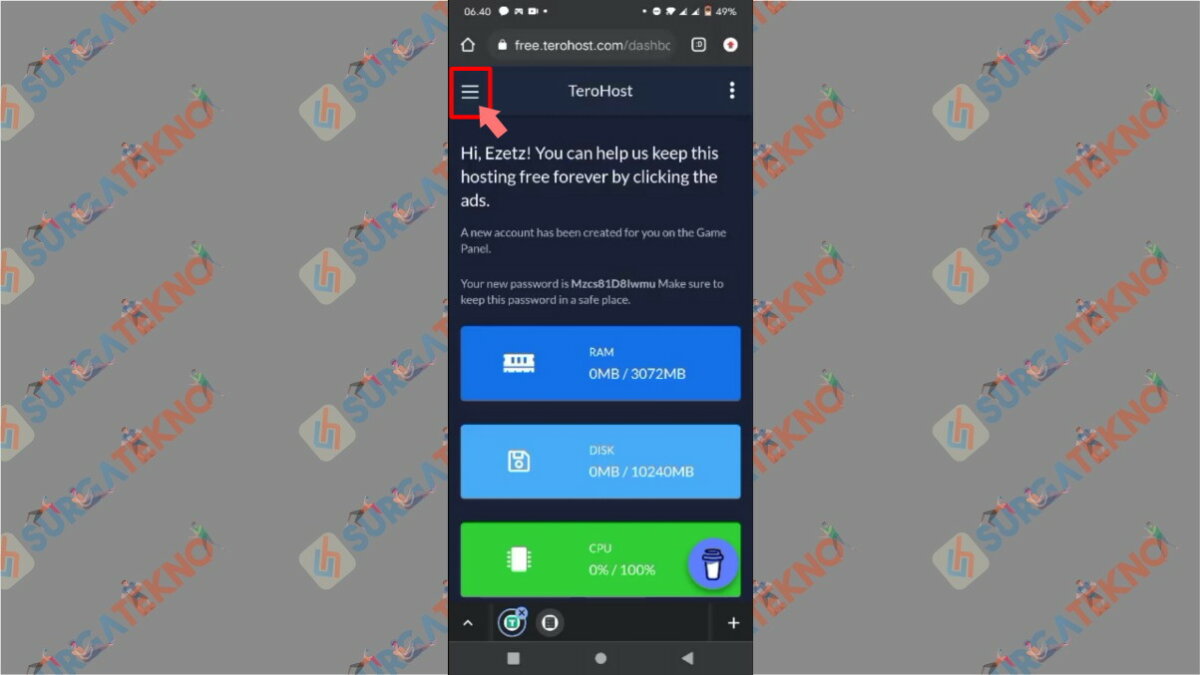
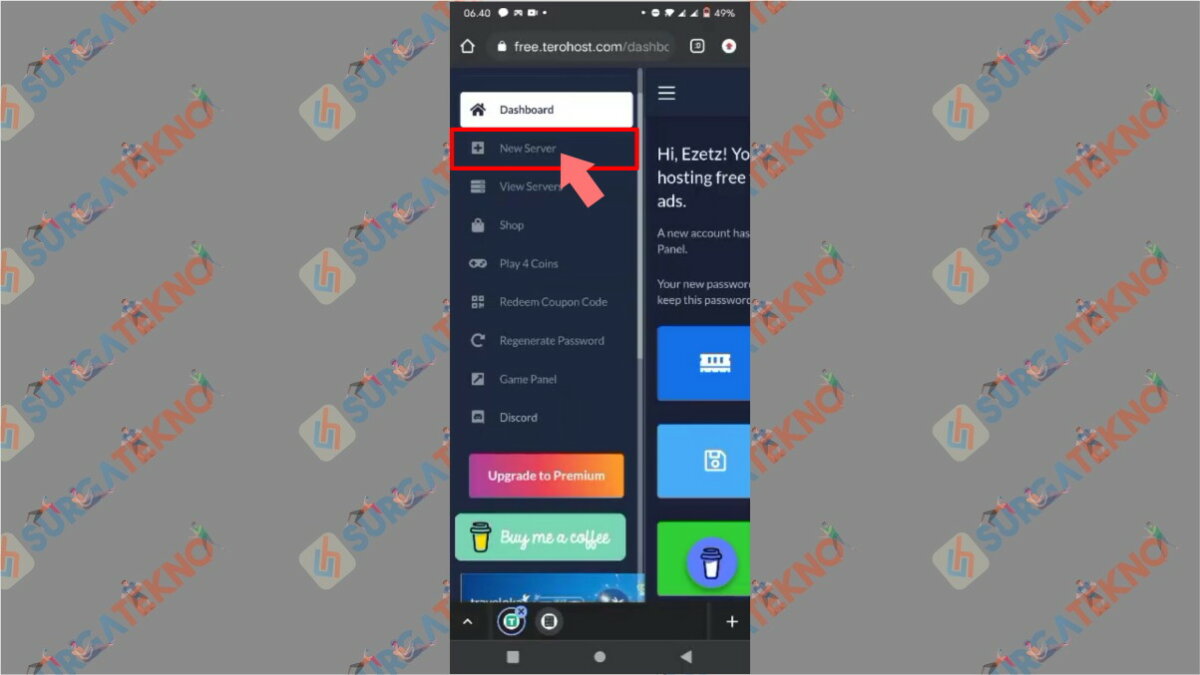
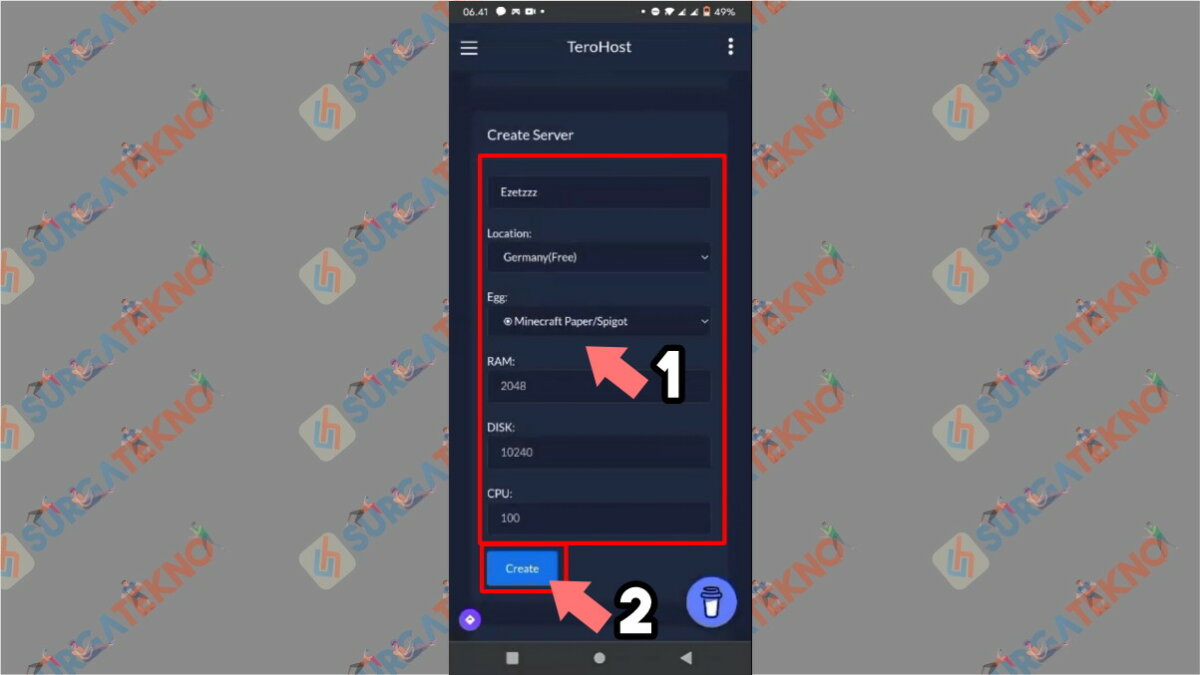
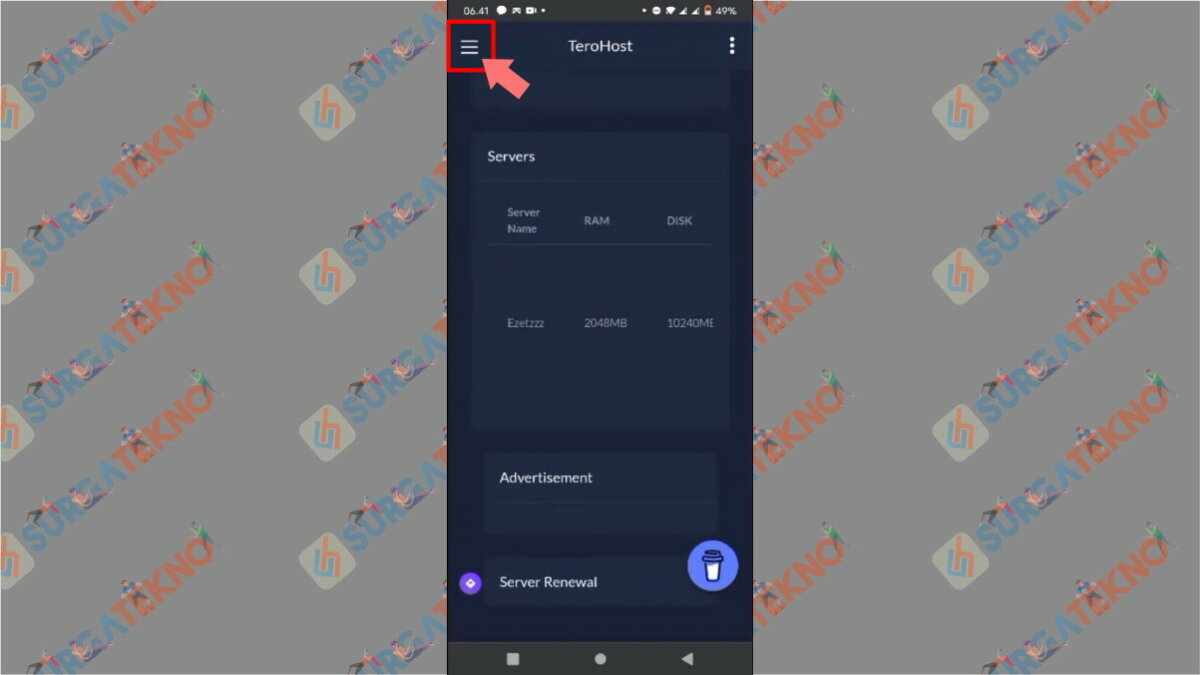
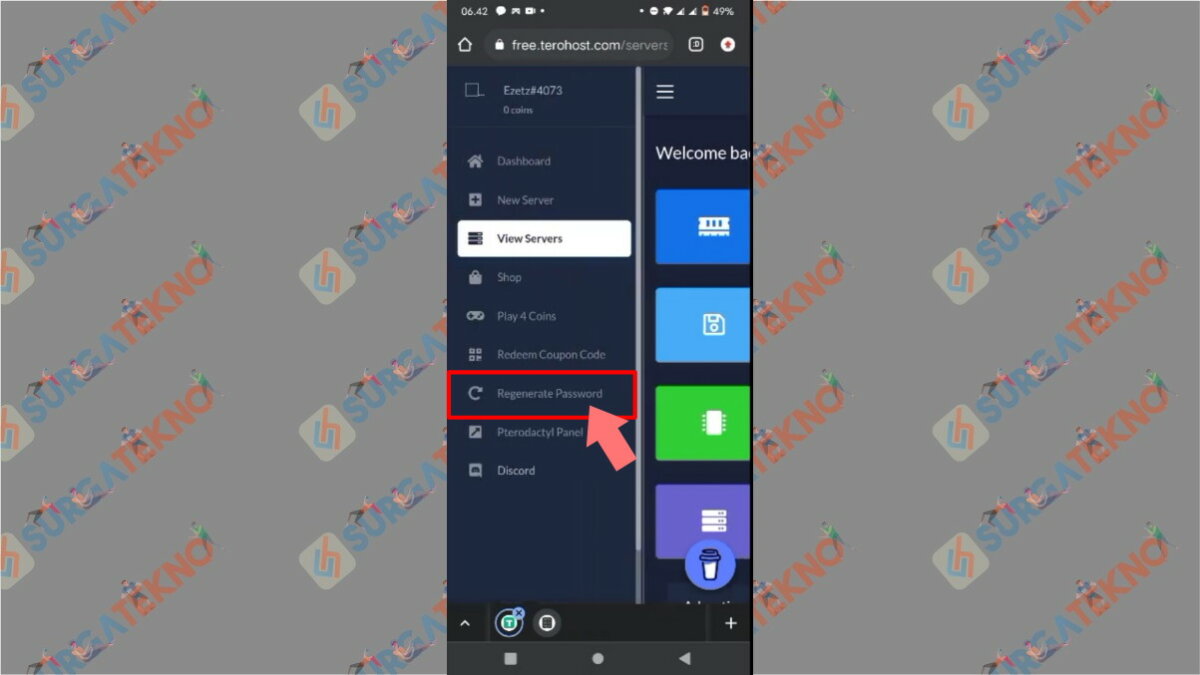
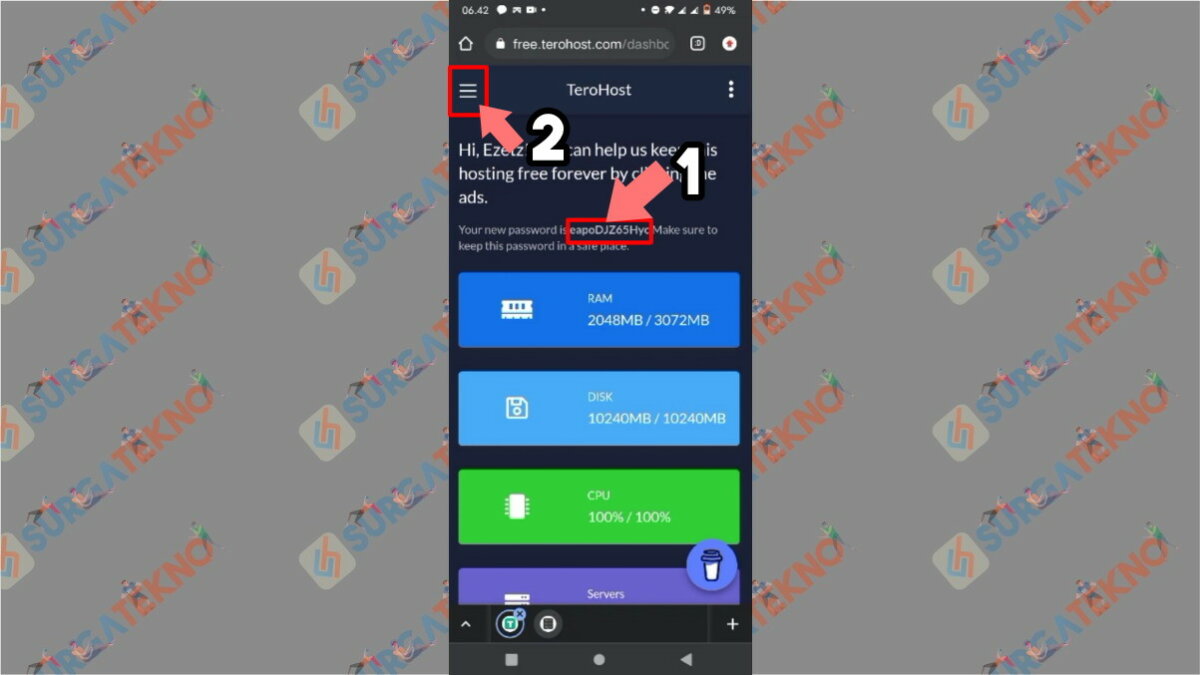
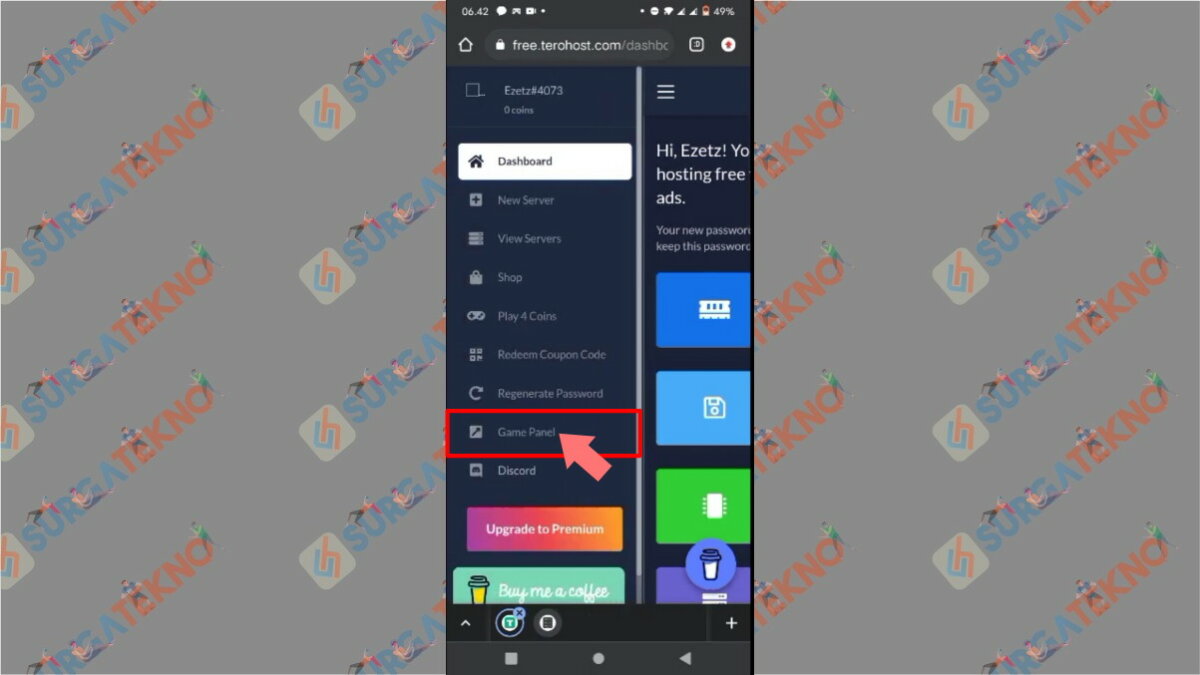
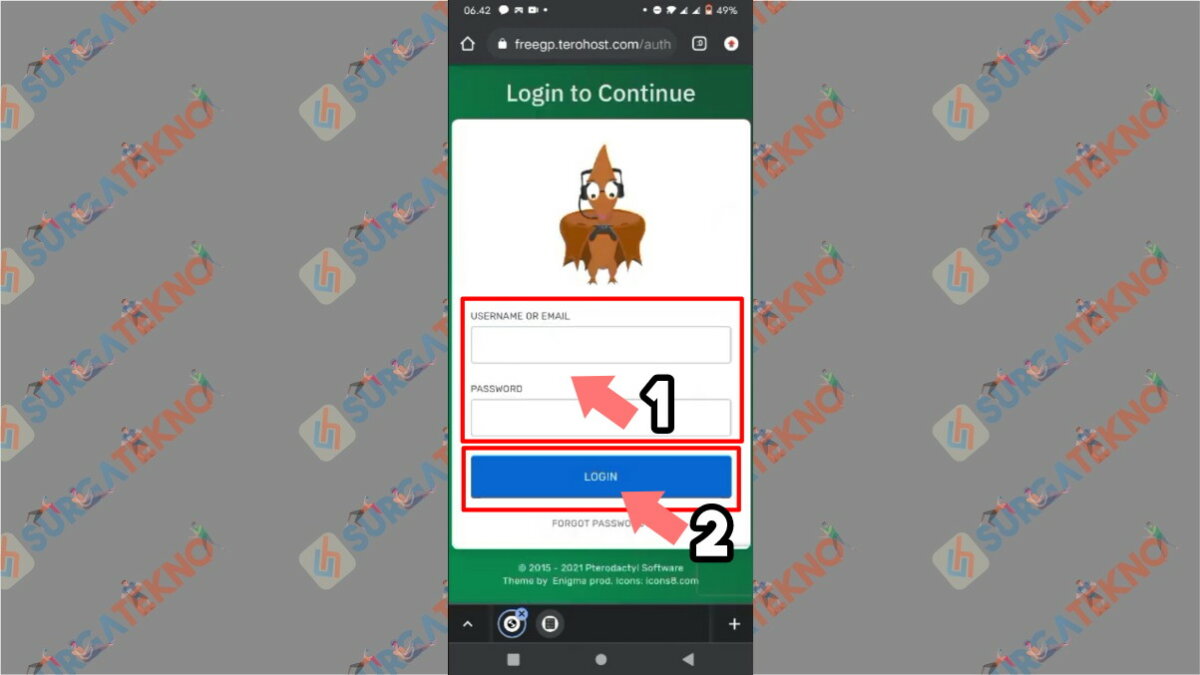
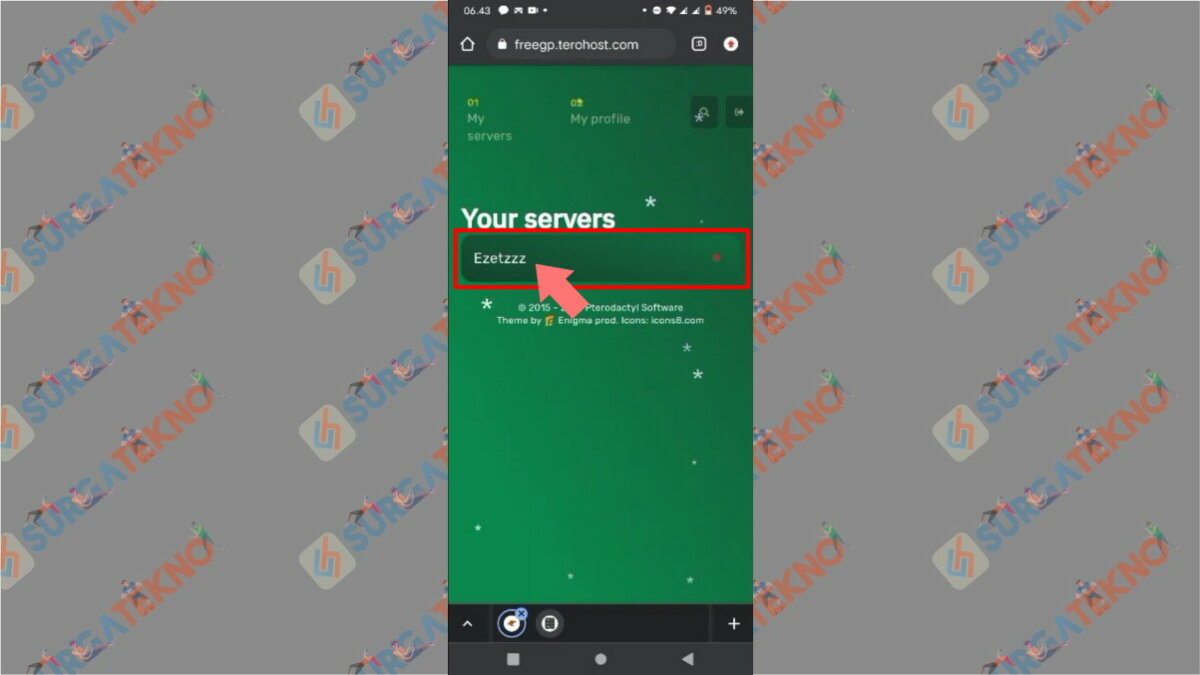
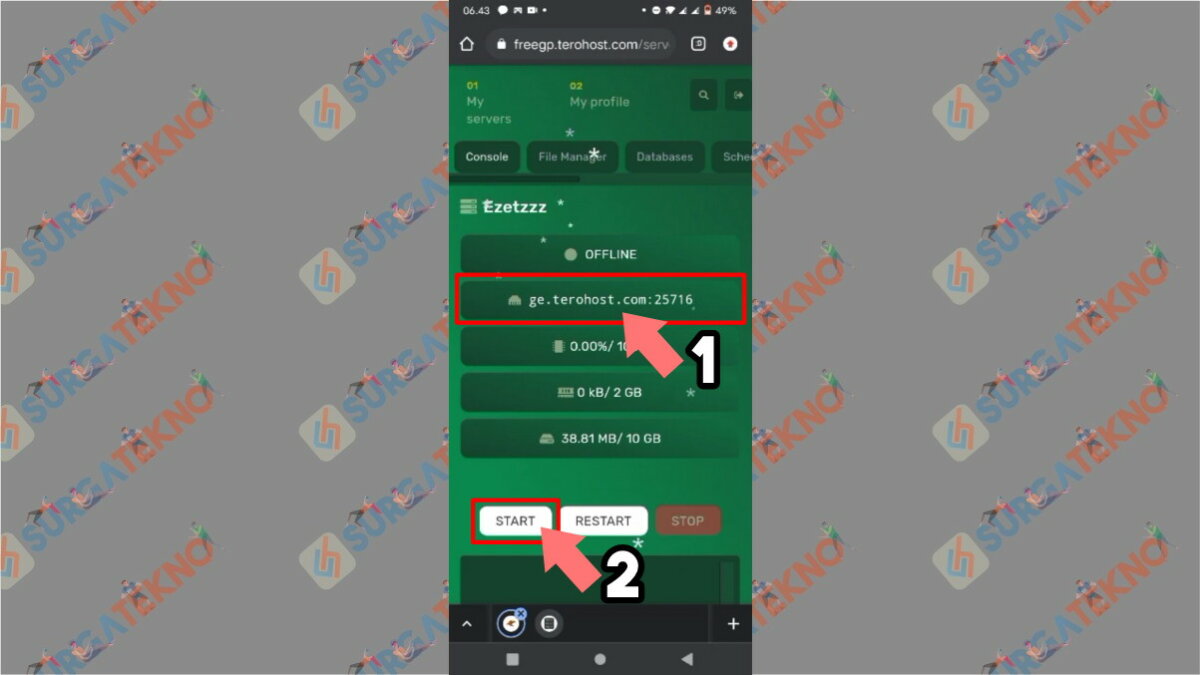
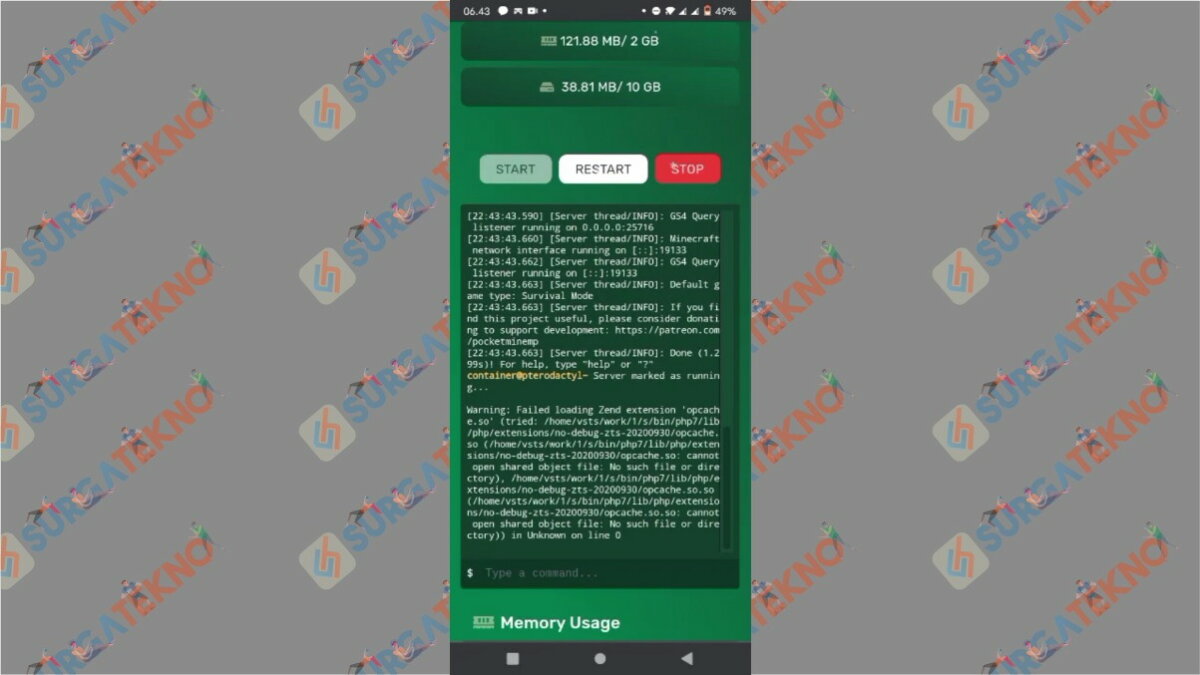
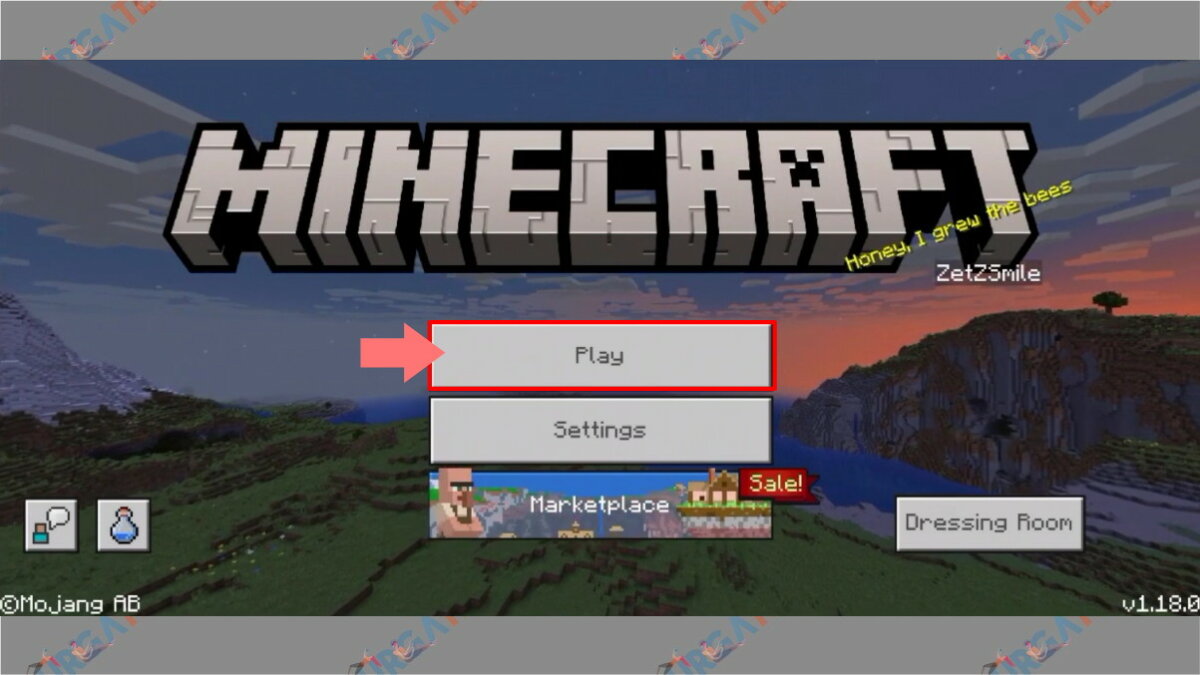
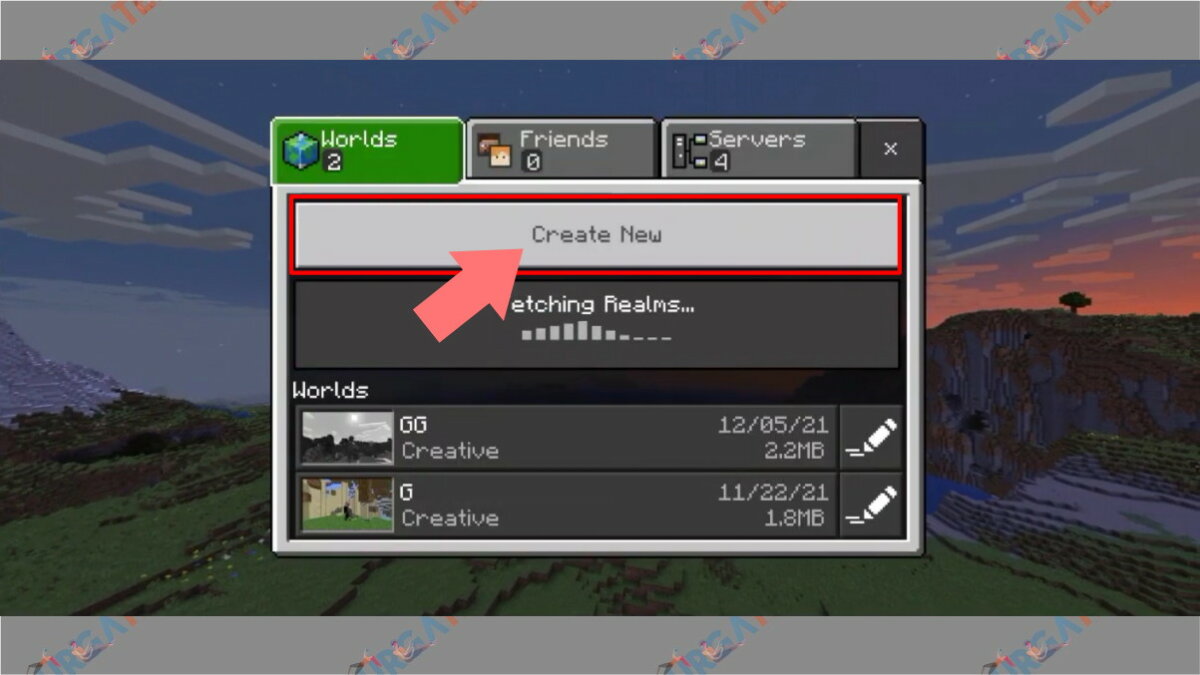
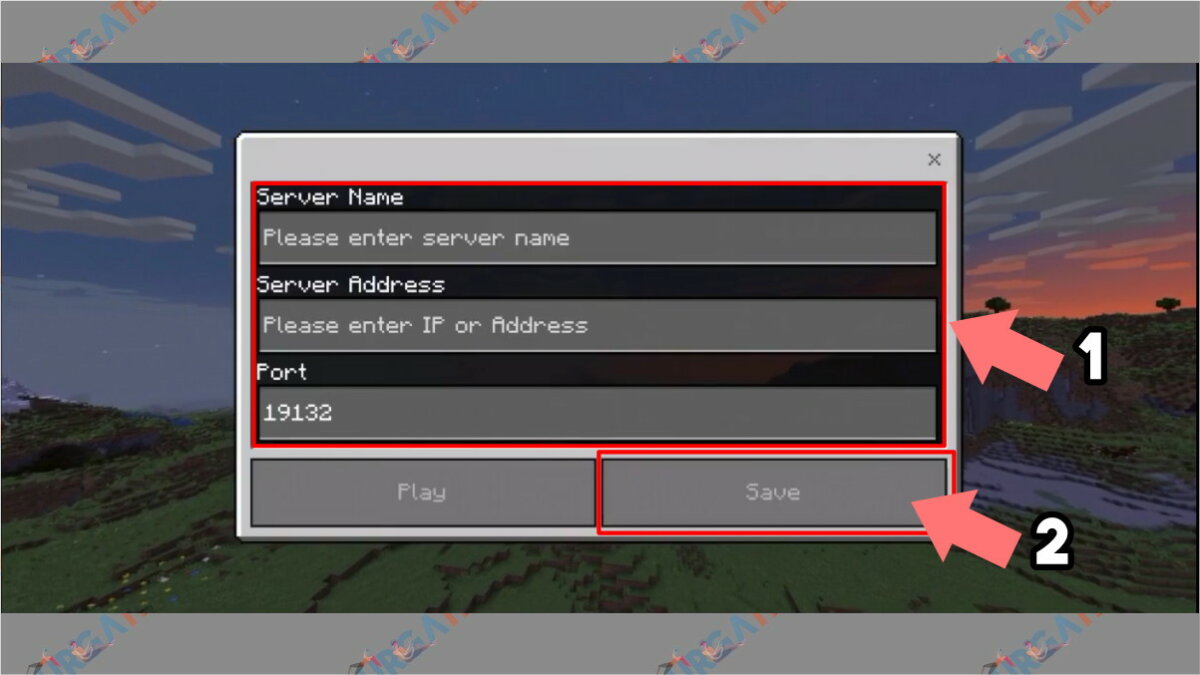
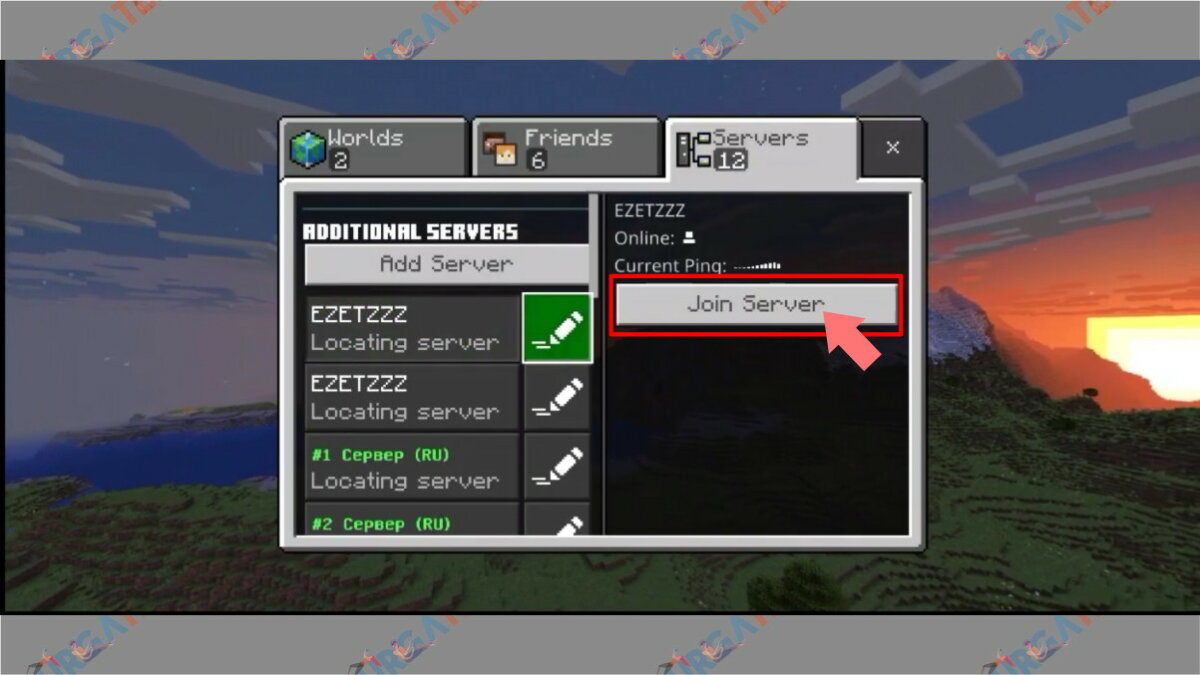
Akhir Kata
Begitulah cara membuat server game Minecraft yang dibahas kali ini. Semoga bisa membantu kamu, terima kasih banyak sudah membaca.